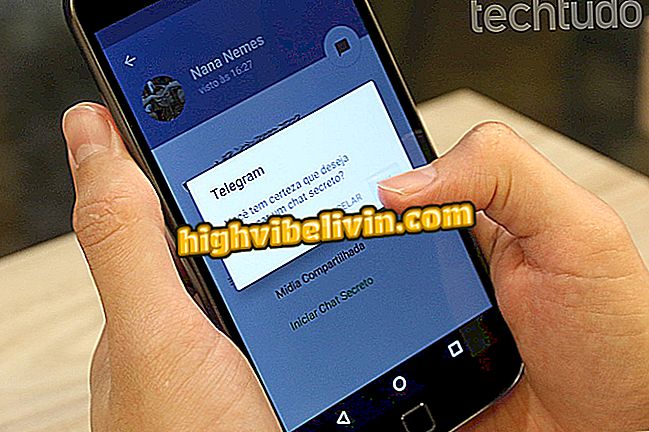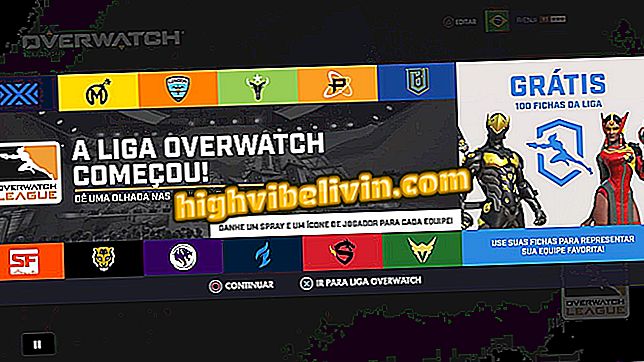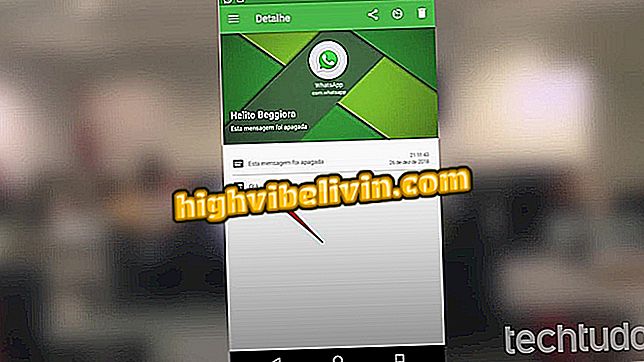Jak wysłać SMS-a przez komputer za pomocą aplikacji Telefon
Windows 10 zyskał nową aplikację o nazwie Twój telefon z aktualizacją z października 2018 roku. Nowość jest w stanie zsynchronizować zdjęcia i wiadomości SMS z telefonu z komputerem. Ta funkcja jest przydatna dla osób, które wolą używać fizycznej klawiatury komputera do prowadzenia rozmów lub zwykle zostawiają telefon podczas pracy. W ten sposób integracja zapewnia większy komfort i wygodę dla rutyny użytkownika.
W poniższym samouczku zobacz, jak korzystać z aplikacji Twój telefon, aby wysyłać i odbierać wiadomości SMS z komputera. Musisz mieć zainstalowaną aktualizację systemu Windows 10 z października 2018 r. - dowiedz się, jak ją zaktualizować. Integracja działa tylko na telefonach komórkowych z systemem Android.
READ: Windows ma niebieski ekran śmierci; wiedzieć, jak rozwiązać

Dowiedz się, jak używać aplikacji Telefon do wysyłania wiadomości SMS za pośrednictwem systemu Windows 10
Chcesz kupić telefon komórkowy, telewizor i inne produkty dyskontowe? Know the Compare
Krok 1. Otwórz aplikację Twój telefon i kliknij "Połącz telefon";

Podłącz telefon do komputera
Krok 2. Teraz wprowadź numer telefonu za pomocą DDD i kliknij "Wyślij";

Wprowadź swój numer telefonu
Krok 3. W telefonie komórkowym dotknij łącza otrzymanego przez SMS i zainstaluj aplikację "Dodatek do telefonu" w "Instaluj";

Zainstaluj aplikację towarzyszącą na Androida
Krok 4. Po pobraniu otwórz aplikację i dotknij "Zaloguj się przy użyciu konta Microsoft" i zaloguj się na swoje konto;

Zaloguj się na swoje konto Microsoft
Krok 5. Aplikacja poprosi o pozwolenie na dostęp do zdjęć, połączeń telefonicznych i wiadomości SMS z telefonu. Dotknij "Kontynuuj", a następnie "Zezwól";

Zezwól aplikacji na dostęp do danych mobilnych
Krok 6. Wróć do komputera i kliknij ikonę wiadomości po lewej stronie okna aplikacji Twój telefon. Następnie przejdź do "Wyświetl SMS";

Uzyskaj dostęp do wiadomości SMS z komputera
Krok 7. Wiadomości z telefonu będą wyświetlane na komputerze. Możesz otworzyć rozmowę, aby na nią odpowiedzieć;

Wysyłaj wiadomości SMS z komputera
Krok 8. Jeśli chcesz rozpocząć nową rozmowę, kliknij "Nowa wiadomość". Po prawej stronie wpisz nazwę kontaktu lub numer telefonu. W polu poniżej wpisz swoją wiadomość i dotknij przycisku wysyłania lub naciśnij "Enter", aby wysłać wiadomość SMS.

Twórz nowe rozmowy SMS na swoim komputerze
Tam. Weź podpowiedź i skorzystaj z aplikacji Twój telefon, aby uzyskać dostęp i wysyłać wiadomości SMS za pośrednictwem komputera po integracji ze smartfonem z systemem Android.
Jaki jest najlepszy system Windows? Nie możesz odpowiedzieć na ten temat

Jak nagrać ekran notatnika systemu Windows